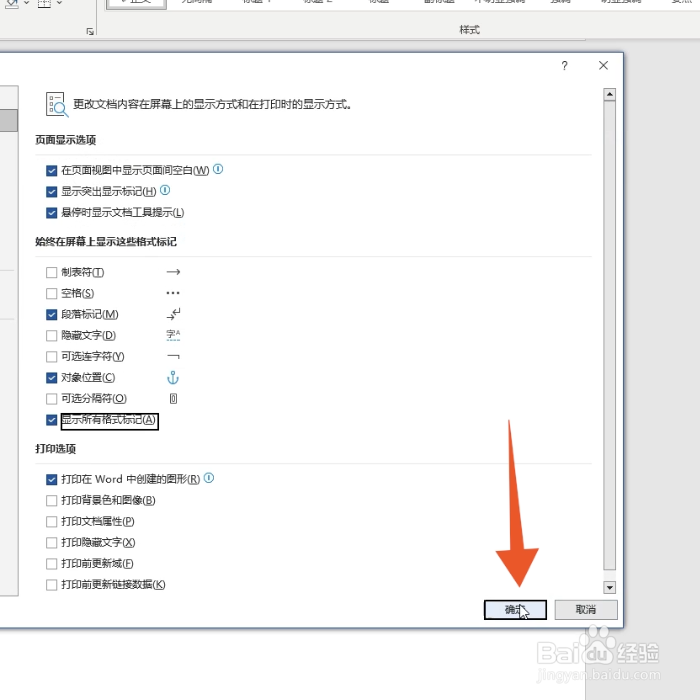word的下一页分节符可以通过按键、视图、点击显莲镘拎扇示和文件显示等方法来删除,本答案介绍了以上提及到的所有方法,Windows电脑和Mac电脑操作一致,以下是Windows电脑通过按键删除word下一页分节符的步骤说明:

工具/原料
Lenovo天逸510S
Windows10
Word14931.20132
按键删除
1、按下组合按键先直接找到并按下你的键盘上面的ctrl+shift+8的功能组合按键。

2、选中分节符再在word里面单击鼠标左键选中里面的分节符。
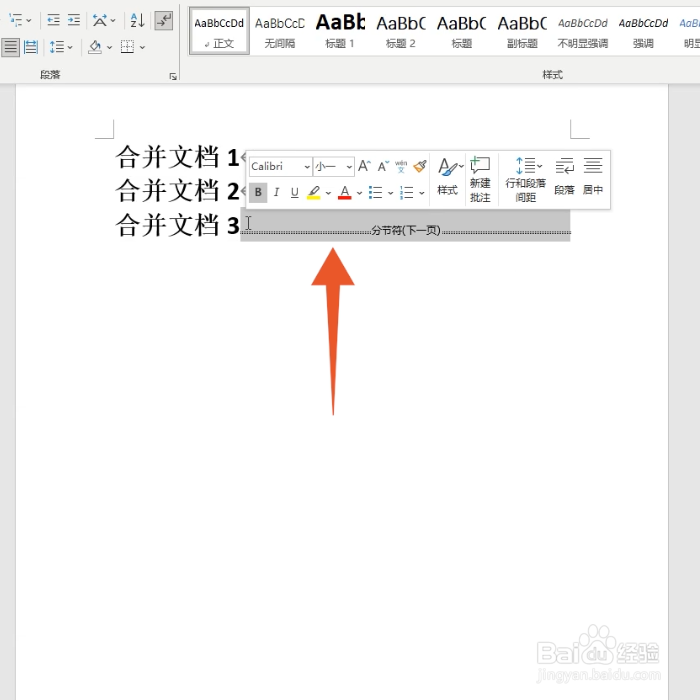
3、按下删除按键再找到并按下你的电脑键盘上面的删除按键就可以了。

视图删除
1、点击视图选项卡进入到word软件界面,先直接点击上方的视图选项卡。

2、点击大纲再点击里面的大纲视图,找到并选中里面的分节符的图标。

3、点击关闭大纲视图直接按下删除键删除这个分节符,再点击关闭大纲视图按钮即可。
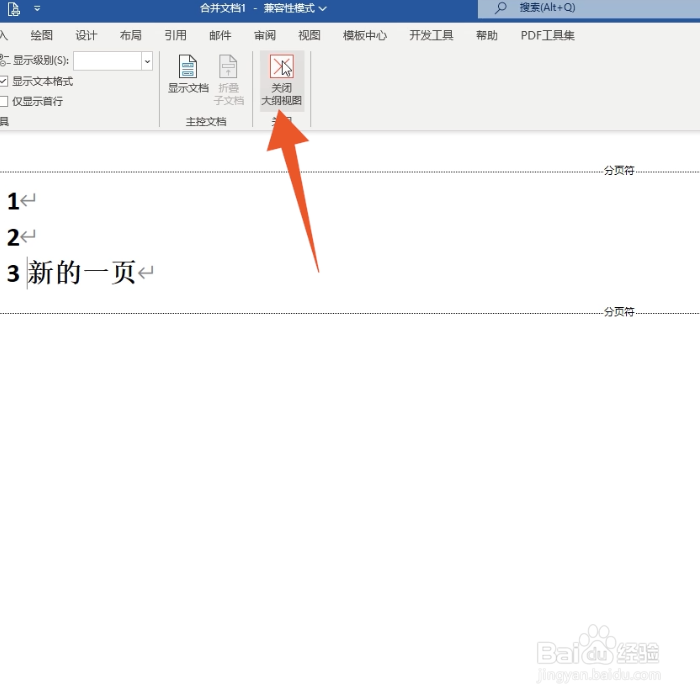
点击显示删除
1、点击开始选项卡进入到word软件界面,先直接点击上方的开始选项卡。

2、点击显示编辑标记再找到并点击段落组里面的显示隐藏编辑标记的功能按钮。
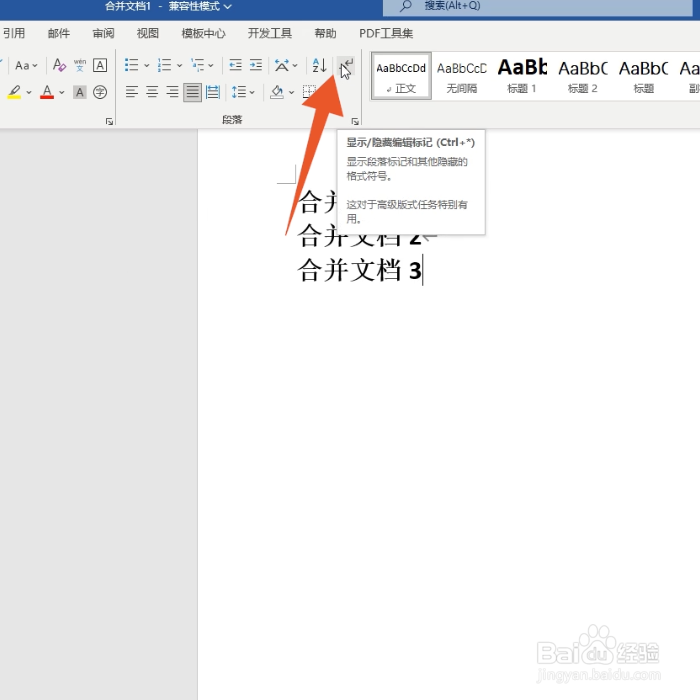
3、选中出现的分节符鼠标选中出现的分节符后直接按下删除键删除就可以了。
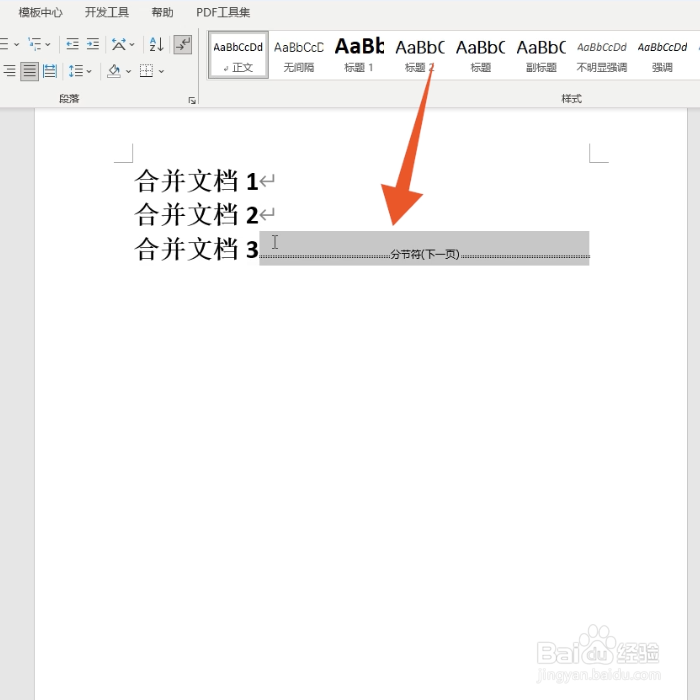
文件显示删除
1、点击选项按钮进入到word界面后点击文件菜单,再点击下面的选项按钮。

2、勾选显示所有标记点击显示的菜单,勾选里面的显示所有格式标记。

3、点击确定按钮点击确定按钮,选中出现的分节符图标后直接按下删除键即可。